Оглавление
В этой статье речь пойдет о двух способах подключения вашей беговой дорожки к приложению Zwift Run. Если вам еще непонятно, что собой представляет приложение Zwift Run, советуем прочитать нашу статью: ВСЕ, ЧТО ВАМ НУЖНО ЗНАТЬ, ЧТОБЫ БЕГАТЬ В ZWIFT RUN
Есть несколько вариантов, но думаю, что мы остановимся на самых простых способах, которые приведены ниже:
- подключение приложения Zwift Run к часам Garmin;
- подключение приложения Zwift Run к Sensor Runn.
Подключение приложения Zwift Run к часам Garmin
Некоторые часы GPS Garmin позволяют передавать приложению Zwift Run информацию о ритме сердца, количестве шагов и пульсе без использования внешнего шагомера и дополнительных датчиков.
Несколько недель назад я вам рассказала все, что необходимо сделать, чтобы начать бегать в Zwift Run. В требования входили наличие датчика шагомера, который можно подключить к Zwift (подробную информацию о нем вы найдете в этой статье), также мы говорили о возможности его использования совместно с Apple Watch. Недавно компания Garmin выпустила обновление для определенных моделей, которое активирует новый вид спорта под названием «Виртуальный бег» (Virtual Run) Это обновление позволяет использовать датчики собственных часов в приложении Zwift Run и передавать приложению данные о сердечном ритме, количестве шагов и пульсе, а также открывает новые возможности для пользователя.
Другими словами, при помощи часов Garmin мы сможем передавать информацию о ритме сердца во время пробежки на дорожке, таким образом приложение Zwift Run (и прочие совместимые приложения) считывает эту информацию и «перемещает» бегуна в виртуальном мире.
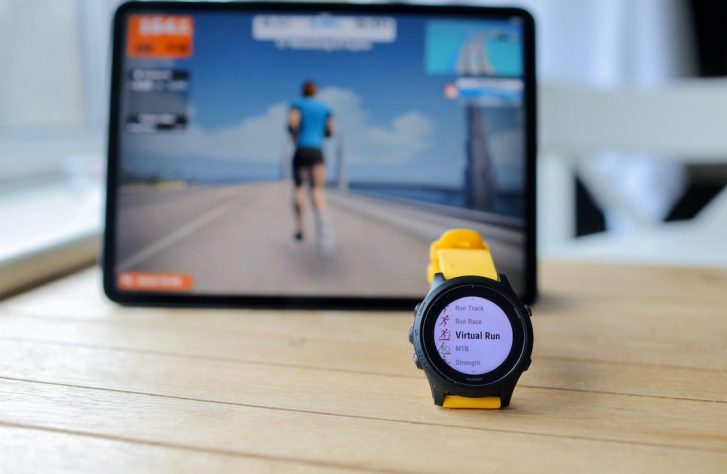
Пробежка в приложении Zwift Run с часами Garmin
Функция Virtual Run уже доступна для Garmin, но не все часы оснащены этой функцией. На данный момент с ней совместимы Garmin Fenix 6, Forerunner 245 и Forerunner 945. Если у вас одна из этих моделей, проверьте, установлена ли последняя версия встроенного программного обеспечения (при синхронизации с Garmin Connect установка пройдет автоматически). Да, пока что их мало, но в будущем эта функция будет доступна и на других часах Garmin последнего поколения. Очень сомневаюсь, что функция будет совместима со старыми моделями часов.
Virtual Run, режим Garmin для приложения Zwift Run
Итак, как это работает? В совместимых часах из списка видов спорта (в разделе, где можно выбрать: бег, велоспорт и т. д.) вы увидите новый режим под названием «Виртуальный бег» (или Virtual Run). Если он отсутствует, следует добавить его вручную в настройках часов.
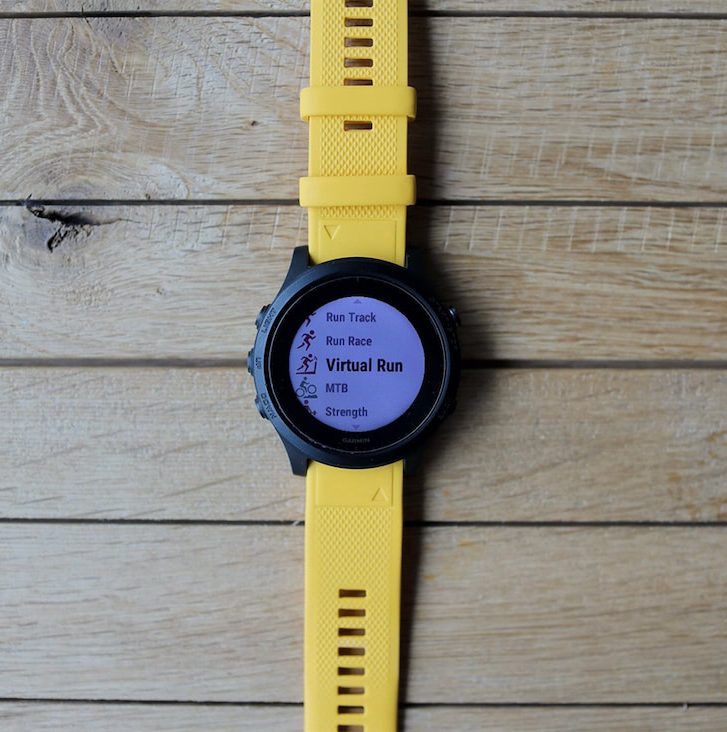
При входе в этот профиль на экране часов Garmin появится одно единственное сообщение, которое говорит о том, что мы начинаем использовать приложение Zwift на компьютере, планшете или смартфоне.

Просто открываем приложение Zwift, при выборе внешних датчиков приложение автоматически определит часы Garmin, как в разделе датчика пульса (данные поступают от оптического датчика часов или подключенного пульсометра) так и в разделе данных о количестве шагов и скорости, которые поступают непосредственно со встроенных датчиков ускорений часов Garmin.
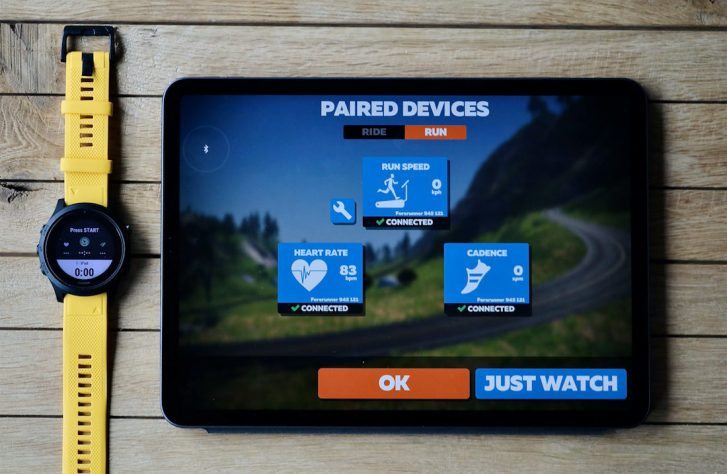
Таким образом, мы уже готовы бегать в приложении Zwift Run, при этом нет необходимости покупать такие аксессуары, как Stryd, Zwift Run Pod или другой совместимый шагомер.
Все готово! С помощью нового режима Virtual Run стало намного проще использовать приложение Zwift Run для тех, кто периодически совершает пробежки на беговой дорожке и не хочет покупать дополнительные аксессуары.
А что касается точности, компания Garmin значительно улучшила определение частоты сердечного ритма за счет встроенных датчиков ускорений, но в любом случае следует помнить о том, что это данные, полученные с запястья (в отличии от шагомера, который устанавливается в кроссовках), поэтому точность и вариабельность данных может отличаться в зависимости от движений рук бегуна или, например, при смещении ленты, когда вы берете полотенце или пьете воду.

В любом случае это очень интересное решение, надеюсь, что в будущем оно будет применено на остальных моделях часов Garmin и, конечно же, Polar, Suunto…, поскольку такие платформы, как Zwift, сейчас на подъеме.
Также он передает данные с аксессуаров ANT+ через Bluetooth
Любопытный эффект этой функции заключается в том, что она позволяет часам Garmin передавать по Bluetooth сигнал со своих датчиков, а также передавать данные с аксессуаров ANT+, подключенных к самим часам.
То есть, если подключен пульсометр Garmin HRM-Tri или Run (которые используются исключительно с ANT+), данные о пульсе, которые приходят на часы, также будут переданы через Bluetooth в приложение Zwift. То же самое относится к таким датчикам, как Garmin Fot Pod или Stryd (хотя в этом случае утрачиваются данные о выполнении упражнений, так как приложение Zwift пока что их не записывает).
Когда режим Virtual Run будет доступен на остальных часах?
Пока что мы этого не знаем, неизвестны даты появления обновлений, также отсутствует информация о совместимости часов в будущем, хотя можно предположить, что Garmin Fenix 6 станет следующей моделью.

Подключение приложения Zwift Run к Sensor Runn
Runn — это сенсор, который устанавливается на бортиках стандартной беговой дорожки, совместно с ним используется оптический датчик, который считывает маленькие метки сенсора, расположенные на полотне для отслеживания метрик бега.
Он передает скорость, количество шагов и даже частоту использования Zwift через Bluetooth и ANT+. Зарядку можно произвести через кабель USB, после чего можно тренироваться от 10 до 12 часов.
Установка Runn
Runn устанавливается на передней или задней части беговой дорожки. Установите наклейки на крае беговой дорожки, приблизительно на расстоянии 30 см друг от друга в зависимости от длины самой дорожки.
Затем прикрепите оптический сканер Runn внутри основания (фиксированное место) и убедитесь в том, что он установлен прямо и выравнен по горизонтали.
Если ваша беговая дорожка находится рядом с розеткой, вы можете подключить кабель USB сзади и не отключать его. Или просто зарядите устройство, а затем отсоедините кабель. Полная зарядка Runn занимает приблизительно 1,5 часа.

После установки наклеек и оптического сканера включите устройство, и оно произведет автоматическую калибровку.
Возможно, вы захотите убедиться в том, что на вашем устройстве Runn установлена последняя версия встроенного программного обеспечения. Для этого скачайте приложение Configurez iOS .
Это приложение определит, какое устройство Runn вы используете, автоматически проверит наличие нового встроенного программного обеспечения и установит его. Убедитесь в том, что приложение закрыто, перед тем как начнете его подключение к Zwift.
Подключение Runn к Zwift Run
Скачайте приложение Zwift обычным способом, на экране подключения вы увидите Runn в списке доступных источников показателей скорости и количества шагов. Выберите его.
Если все настройки произведены правильно, вы будете бегать в приложении Zwift, получая точные показатели скорости и количества шагов. Помимо скорости и количества шагов Runn также передает данные о частоте использования Zwift.
Датчик Runn Smart Treadmill можно подключить к вашим часам при помощи ANT+, а Zwift — через Bluetooth одновременно.
Датчик Runn Smart Treadmill — это отличная альтернатива использованию шагомера. Благодаря этому устройству использование дорожки для ходьбы становится проще для всех членов семьи, при этом нет необходимости передавать шагомер друг другу или покупать несколько шагомеров.
Также на него действует интересное ценовое предложение, он находится посередине между бюджетным шагомером ZwiftPod и высококлассным Stryd. Настройки Runn были доработаны, теперь он может информировать о скорости так же точно, как и Stryd, при этом являясь более доступным по цене устройством.
Надеюсь, что эта статья поможет разнообразить вашу тренировку. На нашей странице вы сможете найти информацию о различных тренажерах для тренировок в домашних условиях: велосипед, велотренажер, гребной тренажер, эллиптический тренажер и др.












































